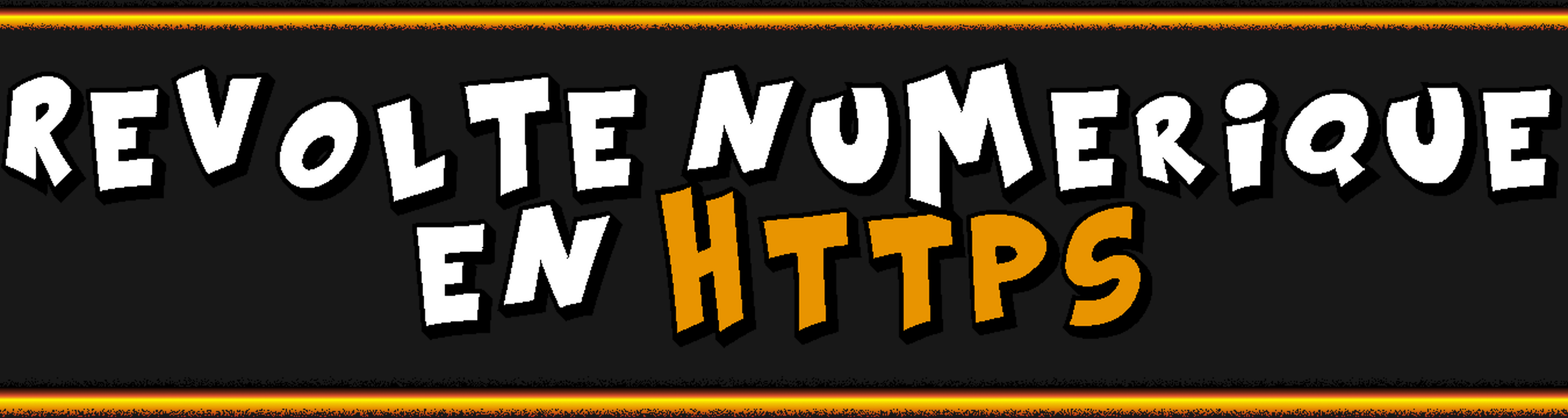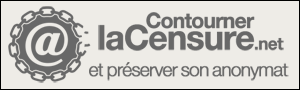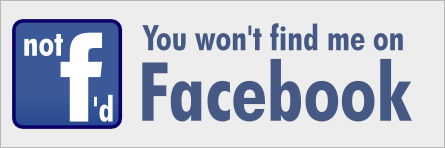Marre de devoir penser à effacer vos cookies à la fin de la session? Ça s’accumule et vous êtes du genre parano?
Firefox vous permet de gérer site par site les permissions que vous accordez pour chacun d’eux. Tapez pour cela « about:permissions » dans la barre d’URL et la page suivante vous sera proposée:
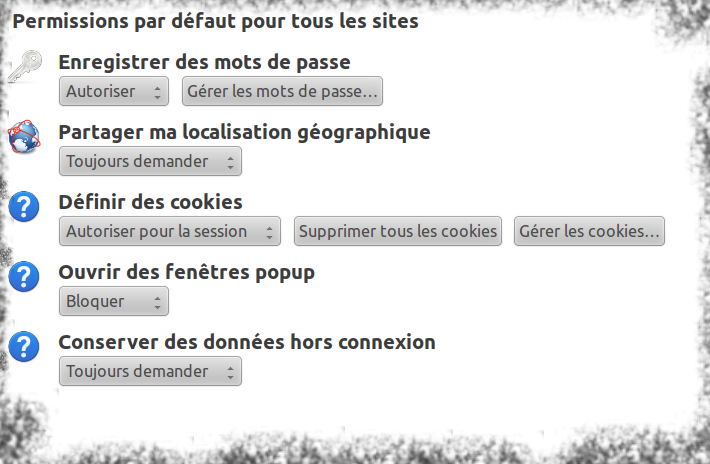
À gauche, vous trouverez les derniers sites visités. Après avoir sélectionné celui sur lequel vous voulez agir, il vous sera possible de choisir précisément la façon dont se gèrent l’enregistrement des mots de passe, le partage de la géolocalisation, la gestion des cookies, l’ouverture des fenêtres pop-up et la conservation des données hors connexion.
En autorisant les cookies uniquement pour la durée de la session, ceux-ci seront effacés à chaque fermeture du navigateur. Plutôt pratique! L’idéal pour ma part est de tout autoriser uniquement pour la durée de la session (voire interdire carrément ce qui est inutile), et d’appliquer le principe de la liste blanche (on choisit ce qui passe plutôt que de dire ce qui ne passe pas) pour les sites importants pour vous (boîte mail, sites auxquels vous vous connectez fréquemment etc.).
Attention: il peut arriver que certains cookies ne s’effacent pas toujours ou une fois sur deux, comme ceux de Google par exemple (comme par hasard!). Dans ce cas, je plaiderais pour un blocage pur et simple de leurs saletés.
Pour vérifier si la procédure a fonctionné: Préférences –> Vie Privée –> Afficher les cookies. Les règles que vous venez de définir peuvent être modifiées également dans cet onglet vie privée à « Exceptions ».
Note: il faudra y mettre une autorisation pour la session pour « youtube.com » notamment, si vous souhaitez par exemple pouvoir visionner certaines vidéos intégrées dans des sites (non non Google ne fait pas particulièrement chier avec ses cookies!).
Petit rappel: pour un nettoyage général (toujours salutaire et efficace), ça se passe dans Outils –> Supprimer l’historique récent, et vous pourrez choisir de supprimer:
- Historique de navigation et des téléchargements
- Historique des formulaires et des recherches
- Cookies
- Cache
- Connexions actives
- Préférences de sites (à ne pas cocher su vous souhaitez conserver les réglages dont on a parlé ci-dessus)
Même après les avoir effacés, certains cookies peuvent réapparaître « comme par magie ». Dans certains cas, c’est qu’ils sont recréés grâce à des cookies LSO, ou cookies Flash (voir la partie sur BetterPrivacy).